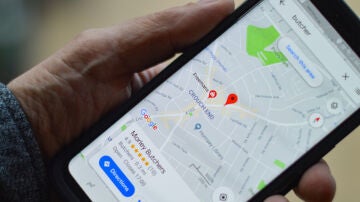Ideal para hacer copia de seguridad
Cómo descargar tus correos de Gmail al ordenador
De vez en cuando no está de más hacer una copia de seguridad de nuestros correos en Gmail.

Publicidad
1 de abril de 2004. Justo en pleno April’s Fools o Día de los Inocentes anglosajón es cuando Google activó en pruebas un nuevo servicio. Por aquél entonces, Google ya era el buscador más usado del mundo, y probó fortuna con Gmail, un nuevo cliente de correo electrónico que debía pelear contra los ya existentes como el de Yahoo, Terra, Ya.com o el Hotmail de Microsoft. ¿El resultado? Un cliente de correo como es Gmail que hace dos meses cumplió 15 años en activo y que lo usan más de 1.500 millones de usuarios en todo el mundo, siendo uno de los más extendidos gracias a las opciones ‘All-in-One’ que tiene Google, que con una sola cuenta puedes utilizarla en muchos servicios del gigante de la Red.
Descargar tus correos de Gmail
Ya sea porque quieras cerrar la cuenta, usar otra nueva o simplemente tener una copia de seguridad de todo tu Gmail en un dispositivo físico, Google te ofrece la opción de descargar todos tus correos y datos de tu cuenta de Gmail al disco duro de tu PC. Siguiendo los pasos que te vamos a poner a continuación podrás crear un archivo que contenga todos los emails de tu Gmail, y usarlo en otros servicios. Eso sí, no te preocupes porque aunque descargues tus datos, estos no se eliminarán de los servidores de Google.
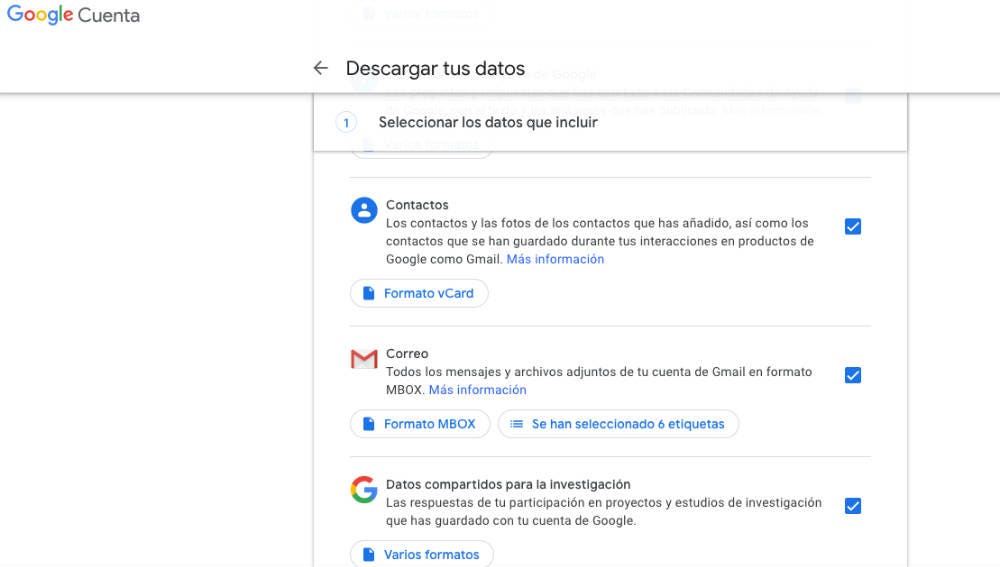
1- Qué datos quieres descargar de Gmail
- Inicia sesión en tu cuenta Google
- Ve a la página Descargar tus datos de Google https://takeout.google.com/. Por defecto, todos los productos y servicios Google que tienen datos tuyos se seleccionan automáticamente. Deselecciónalos todos si sólo quieres los de Gmail
- Baja en el listado de servicios hasta encontrar Gmail y selecciónalo
- Elige si quieres descargar todos los datos o sólo los de una/varias etiquetas (Bandeja de Entrada, Borradores, SPAM, etc)
- Ahora te toca bajar el scroll hasta el final del listado. Dale a Siguiente Paso
2- En qué formato lo quieres
- Ahora Google te proporciona varias maneras de descargarte tus emails bajo el epígrafe ‘Método de Entrega’. Vamos a ver el primero, por correo electrónico:
- Tras seleccionar el método por email, toca elegir el Tipo de exportación: Podemos optar por bajar los emails en un Archivo Único, o mediante Exportaciones programadas cada 2 meses durante un año.
- Ahora debes elegir el Tipo de Archivo, si en formato comprimido .ZIP o en .TGZ. La ventaja del Zip es que se podrá abrir en casi cualquier sistema, mientras que Tgz necesitará software adicional
El último paso es elegir el tamaño del archivo a descargar: 1GB, 2GB, 4GB, 10GB ó 50GB. Los archivos con un tamaño superior a este se dividirán en varios archivos. Los archivos ZIP de más de 2 GB se comprimirán en ZIP64. Es posible que los sistemas operativos más antiguos no puedan abrir este formato de archivo. Hay aplicaciones externas que se pueden utilizar para descomprimir archivos ZIP64.
Otros métodos de Exportación
Google nos ofrece no sólo el correo electrónico para bajar datos de Gmail y otros servicios Google, sino que podemos elegir también añadir esos datos a Drive, Dropbox, OneDrive o Box.
Publicidad